未だに有料の家計簿ソフトを進んで使う気になれない人に朗報かもしれない情報が入ってきました。
マイクロソフトの「Microsoft Money Plus Edition」はおととしの9月に販売中止になって、愛用していた人はマイクロソフトをちょっと無責任に感じたかもしれませんね。
その家計簿および資産管理機能付きのソフト「Microsoft Money Plus Edition」が無料の「Money Plus Sunset Deluxe」として帰ってきたのです。では、
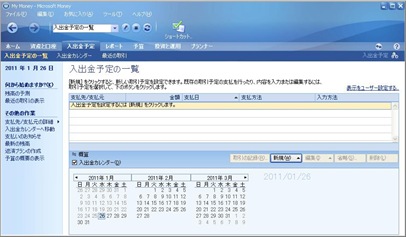
- 無料の家計簿ソフト「Money Plus Sunset Deluxe」の機能とは?
- そのインストールと使い方は?
無料の家計簿ソフト「Money Plus Sunset Deluxe」の機能とは?
家計簿ソフトの魅力は今や、気軽に家計簿を付けるだけのことではありませんね。クレジットカード、通帳の引き出しなどの明細を自動で取り込んで、家計簿と資産管理を一括管理を楽にしたものになっている点です。
今回、マイクロソフトから無料版として出された「Money Plus Sunset Deluxe」は上記のような機能がそろっています。家計機能、銀行口座、証券、株式、クレジット、ローンなどの残高、ポートフォリオの一元管理です。
ただし、以前の有料ソフトで可能だった機能の一部は使えないようです。金融機関の明細の自動ダウンロードはできません。しかし手動では可能のようです。
使い方
では早速、マイクロソフトの無料の家計簿ソフト「Money Plus Sunset Deluxe」をダウンロードしてインストールし、初期設定をします。
ダウンロードとインストール
まず Money Plus Sunset Deluxeへ行き、任意の場所に[ダウンロード]します。
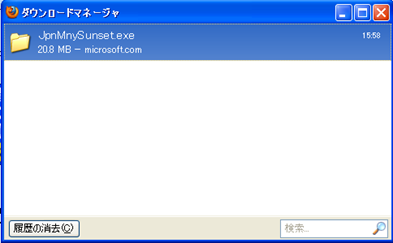
ダウンロードしたファイル[jpnMnySunset.exe]をクリックし、インストールを開始します。下記のウインドウが出たら[実行]をクリックします。
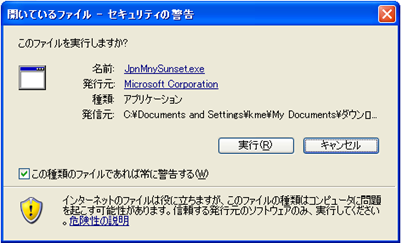
いよいよセットアップです。ライセンス条項をよく読んで[同意する]をクリック。
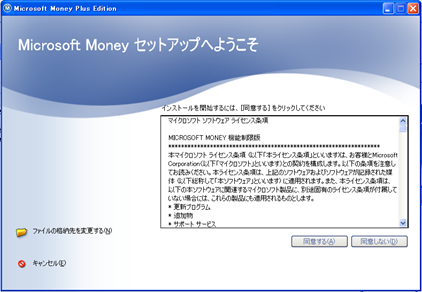
[次]をクリック。
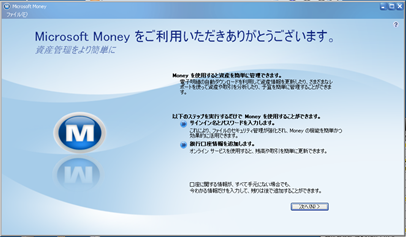
Window Live ID を持っている人はそれを選択して[次へ]をクリックします。Window Live IDを持っていない人は作ったほうがこの無料の家計簿ソフト「Money Plus Sunset Deluxe」を快適に使用できるようですよ。(まだIDを持っていいない方は無料IDを登録から作成できます。)
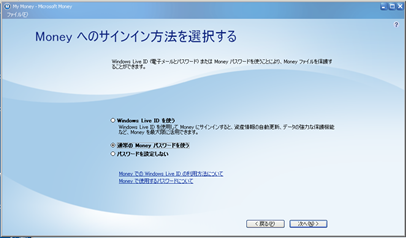
IDを持っているを選択して[次へ]をクリックします。
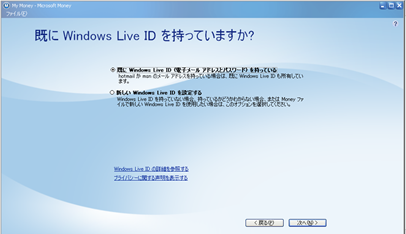
資産のある金融機関を一つ登録しておきましょう。クレジットカードの残高や銀行などの残高などが分かれば一つ用意します。[次へ]をクリックします。
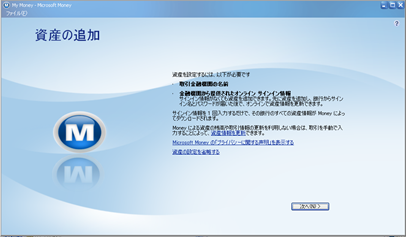
私の場合はクレジットカード情報をひとまず一つ登録しました。[クレジットカード]を選択して[次へ]。
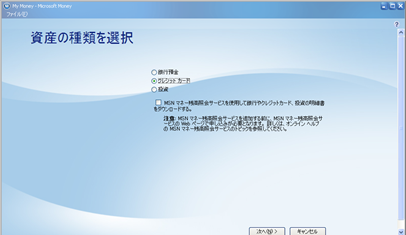
クレジットカード名を自分で分かるように決めて入力し、残高を記入してします。
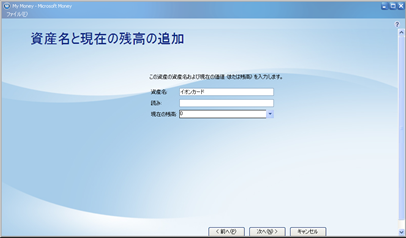
そうすると無事に、ソフトのセットアップが完了します。「おめでとうございます!」が表示されます。最後に[完了]をクリックします。
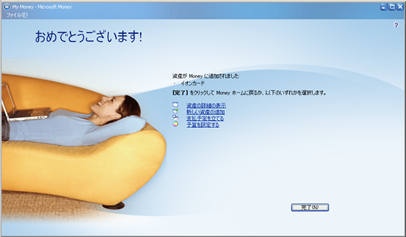
ソフトの起動
最後に「Money Plus Sunset Deluxe」の起動ですが、プログラムから「「Money Plus Sunset Deluxe」を選択するとソフトを起動できます。
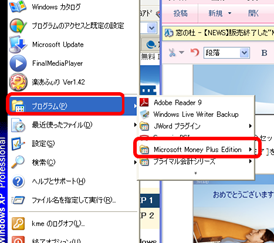
立ち上げて管理画面ですね。ココから様々な入力や日々の資産管理ができます。
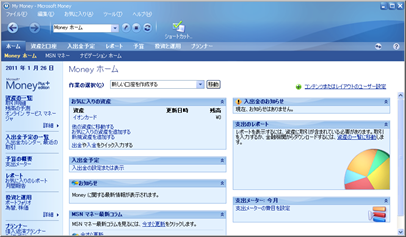
以上が「Money Plus Sunset Deluxe」の機能と使い方でした。マイクロソフトが親切にも無料版を出してくれたのは節約家の私たちにとってありがたい

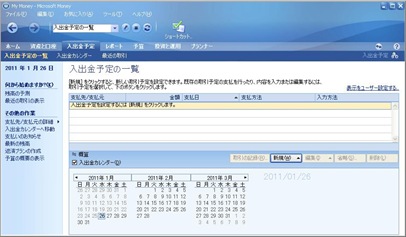
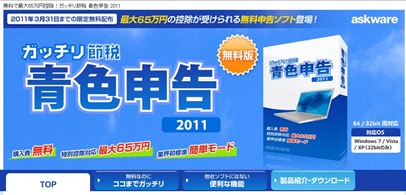

コメント